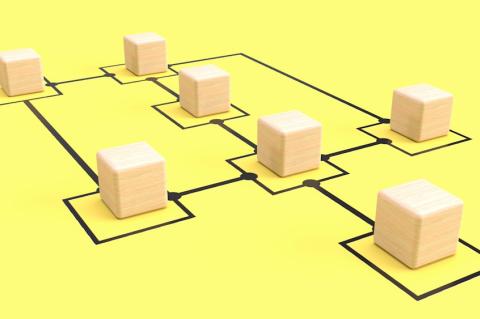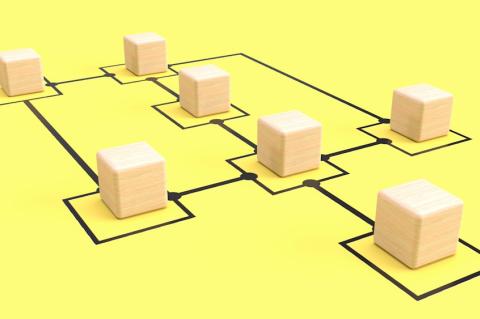Lesezeit
2 Minuten
Seite 2 - Verteilen von SCOM-Agenten via SCCM
"Remotely Manageable"-Agenten über SCCM verteilen
Es gibt einen Königsweg, wie Sie alle Installationsarten so kombinieren können, dass der Agent via SCCM verteilt wird und trotzdem "Remotely Manageable" bleibt. Dafür müssen Sie die downloadbaren PowerShell-Skripte korrekt in SCCM einbinden und einige Voraussetzungen auf dem SCOM umsetzen. Dabei entfällt die notwendige Paketierung von "MOMAgent.msi" sowie das notwendige Update. Sie führen die gesamte Installation mit Hilfe von SCCM durch und es ist keine Unterstützung durch den SCOM-Administrator mehr nötig. Und auch bei der Deinstallation eines Agenten ist dies nicht notwendig und Sie müssen den Agenten vorher auch nicht in Wartung setzen.
Die PowerShell-Skripte nutzen die Remote-Session-Möglichkeiten der PowerShell. Daher entfällt die Installation des PowerShell-Moduls "OperationsManager" auf dem Zielsystem. Der Management Server, der die Remotesession entgegennimmt, erstellt einen Agent Management Task, der die Agenten auf das Zielsystem pusht. Der Agent wird vom Default Action Account des Primary Management Server installiert. Das Installationsverzeichnis für den Agenten ist "%ProgramFiles%\Microsoft Monitoring Agent". Der Agent Action Account ist "Local System". Zur Deinstallation des Agenten erstellt der Management Server, der die Remotesession entgegennimmt, analog einen Agent Management Task zum Deinstallieren des Agenten.
Notwendige Berechtigungen und Vorbereitungen
Da der ausführende SCCM-Account eine Remotesession zum SCOM aufbaut, muss dieser Mitglied der lokalen Gruppe "Remote Management Users" auf dem SCOM sein. Zusätzlich ist die Mitgliedschaft in der SCOM-Rolle "Administrators" notwendig. Der SCOM Action Account muss administrative Berechtigung auf dem Zielsystem haben. Weiterhin sollten SCOM Management Server, die an der Agentenverteilung beteiligt sind, gleich eingerichtet sein. Da die Skripte nicht signiert sind, muss die PowerShell ExcutionPolicy "RemoteSigned" oder geringer sein. Was den SCCM-Server betrifft, müssen Sie die Skripte zunächst auf dem Package Share ablegen. In unserem Beispiel ist das der Pfad "\\s00-sccm.global.fum\cm_sources\Packages\Microsoft_SCOM_Agent". Auf dem SCCM ist zunächst ein Package zu erstellen und dieses dann in das Operating System Deployment einzubinden.

Bild 1: Das Erstellen eines neuen Package im SCCM. (Quelle: Axians)
Anlegen und Verteilen des Package
Im SCCM wird über "\Software Library\Overview\Application Management\Packages\" ein neues Package erstellt. Als Source Path geben Sie den im vorherigen Schritt verwendete Pfad an (Bild 1). Der Kommandoaufruf erfolgt direkt in der Task-Sequenz, deshalb müssen Sie "Do not create a program" auswählen. Das Package dient lediglich als Quelle für die Skripte. Diese werden während dem Operating System Deployment (OSD) vom Distribution Point geladen und lokal bereitgestellt. Das erstellte Paket verteilen Sie jetzt deshalb noch auf die Distribution Points. Von dort aus wird es auf den Client kopiert.

Bild 2: Bei Erstellen der Task Sequenz geben Sie als Package das erstellte Paket mit den Skripten an. (Quelle Axians)
Einbinden in das Operating System Deployment
Der Installationsprozess muss in die Server-Task-Sequenz eingebaut werden. Dazu rufen Sie die Sequenz unter "\Software Library\Overview\Operating Systems\Task Sequences" per Rechtsklick auf "Edit" zur Bearbeitung auf. Fügen Sie den Schritt "Run Command Line" hinzu und benennen Sie ihn mit "Install SCOM Agent". Zur Vermeidung unnötiger Fehlermeldungen im SCOM sollten Sie den Task zur Installation des SCOM-Agenten als letzten Task innerhalb der Task-Sequenz einfügen. Für die Deinstallation sollten Sie den Task entsprechend als ersten Task im Full-OS einfügen.
Der eigentliche Skript-Aufruf zur Installation des SCOM-Agenten erfolgt dann mit folgender Kommandozeile:
Vorbereitung der benötigten Installationsskripte
Die benötigten Skripte stehen unter [1] zum Download zur Verfügung. Die Skripte lassen sich ohne Übergabeparameter aufrufen. Dazu müssen Sie aber vorher die Default-Werte der Variablen "$MSInst" und "$MSPrimary" anpassen. Diese stehen in der Skript-Anweisung. "Param. $MSInst" steht für den SCOM-Management Server, der die PowerShell-Session entgegennimmt. Der Zielserver muss eine Verbindung zu diesem aufbauen können. "$MSPrimary" steht für den Primary Management Server des Agenten.
Beispielaufrufe für Installation und Deinstallation
Der Aufruf
Seite 1: SCOM als mächtiges Werkzeug
Seite 2: "Remotely Manageable"-Agenten über SCCM verteilen
ln/Thomas Bott, Senior Consultant Microsoft System Center bei Axians IT Solutions
[1] www.it-administrator.de/downloads/Skripte_SCOM-Verteilung_Axians_Thomas_Bott.zip
Es gibt einen Königsweg, wie Sie alle Installationsarten so kombinieren können, dass der Agent via SCCM verteilt wird und trotzdem "Remotely Manageable" bleibt. Dafür müssen Sie die downloadbaren PowerShell-Skripte korrekt in SCCM einbinden und einige Voraussetzungen auf dem SCOM umsetzen. Dabei entfällt die notwendige Paketierung von "MOMAgent.msi" sowie das notwendige Update. Sie führen die gesamte Installation mit Hilfe von SCCM durch und es ist keine Unterstützung durch den SCOM-Administrator mehr nötig. Und auch bei der Deinstallation eines Agenten ist dies nicht notwendig und Sie müssen den Agenten vorher auch nicht in Wartung setzen.
Die PowerShell-Skripte nutzen die Remote-Session-Möglichkeiten der PowerShell. Daher entfällt die Installation des PowerShell-Moduls "OperationsManager" auf dem Zielsystem. Der Management Server, der die Remotesession entgegennimmt, erstellt einen Agent Management Task, der die Agenten auf das Zielsystem pusht. Der Agent wird vom Default Action Account des Primary Management Server installiert. Das Installationsverzeichnis für den Agenten ist "%ProgramFiles%\Microsoft Monitoring Agent". Der Agent Action Account ist "Local System". Zur Deinstallation des Agenten erstellt der Management Server, der die Remotesession entgegennimmt, analog einen Agent Management Task zum Deinstallieren des Agenten.
Notwendige Berechtigungen und Vorbereitungen
Da der ausführende SCCM-Account eine Remotesession zum SCOM aufbaut, muss dieser Mitglied der lokalen Gruppe "Remote Management Users" auf dem SCOM sein. Zusätzlich ist die Mitgliedschaft in der SCOM-Rolle "Administrators" notwendig. Der SCOM Action Account muss administrative Berechtigung auf dem Zielsystem haben. Weiterhin sollten SCOM Management Server, die an der Agentenverteilung beteiligt sind, gleich eingerichtet sein. Da die Skripte nicht signiert sind, muss die PowerShell ExcutionPolicy "RemoteSigned" oder geringer sein. Was den SCCM-Server betrifft, müssen Sie die Skripte zunächst auf dem Package Share ablegen. In unserem Beispiel ist das der Pfad "\\s00-sccm.global.fum\cm_sources\Packages\Microsoft_SCOM_Agent". Auf dem SCCM ist zunächst ein Package zu erstellen und dieses dann in das Operating System Deployment einzubinden.
Bild 1: Das Erstellen eines neuen Package im SCCM. (Quelle: Axians)
Anlegen und Verteilen des Package
Im SCCM wird über "\Software Library\Overview\Application Management\Packages\" ein neues Package erstellt. Als Source Path geben Sie den im vorherigen Schritt verwendete Pfad an (Bild 1). Der Kommandoaufruf erfolgt direkt in der Task-Sequenz, deshalb müssen Sie "Do not create a program" auswählen. Das Package dient lediglich als Quelle für die Skripte. Diese werden während dem Operating System Deployment (OSD) vom Distribution Point geladen und lokal bereitgestellt. Das erstellte Paket verteilen Sie jetzt deshalb noch auf die Distribution Points. Von dort aus wird es auf den Client kopiert.
Bild 2: Bei Erstellen der Task Sequenz geben Sie als Package das erstellte Paket mit den Skripten an. (Quelle Axians)
Einbinden in das Operating System Deployment
Der Installationsprozess muss in die Server-Task-Sequenz eingebaut werden. Dazu rufen Sie die Sequenz unter "\Software Library\Overview\Operating Systems\Task Sequences" per Rechtsklick auf "Edit" zur Bearbeitung auf. Fügen Sie den Schritt "Run Command Line" hinzu und benennen Sie ihn mit "Install SCOM Agent". Zur Vermeidung unnötiger Fehlermeldungen im SCOM sollten Sie den Task zur Installation des SCOM-Agenten als letzten Task innerhalb der Task-Sequenz einfügen. Für die Deinstallation sollten Sie den Task entsprechend als ersten Task im Full-OS einfügen.
Der eigentliche Skript-Aufruf zur Installation des SCOM-Agenten erfolgt dann mit folgender Kommandozeile:
powershell.exe -executionpolicy bypassDabei bewirkt der Parameter "-executionpolicy bypass", dass die lokale Ausführungsrichtlinie nicht angepasst werden muss.
-command "BoBSCOMAgentRemoteInstall.ps1 -MSInst MS1 -MSPrimary MS2"
Vorbereitung der benötigten Installationsskripte
Die benötigten Skripte stehen unter [1] zum Download zur Verfügung. Die Skripte lassen sich ohne Übergabeparameter aufrufen. Dazu müssen Sie aber vorher die Default-Werte der Variablen "$MSInst" und "$MSPrimary" anpassen. Diese stehen in der Skript-Anweisung. "Param. $MSInst" steht für den SCOM-Management Server, der die PowerShell-Session entgegennimmt. Der Zielserver muss eine Verbindung zu diesem aufbauen können. "$MSPrimary" steht für den Primary Management Server des Agenten.
Beispielaufrufe für Installation und Deinstallation
Der Aufruf
BoBSCOMAgentRemoteInstall.ps1installiert einen Agenten. Der Primary Management Server sowie der Server, der die Remote Session entgegennehmen soll, sind im Skript definiert.
BoBSCOMAgentRemoteInstall.ps1 -MSPrimary MS2installiert einen Agenten, dessen Primary Management Server MS2 ist. Der Server, der die Remote Session entgegennehmen soll, ist der im Skript enthaltene Default MS.
BoBSCOMAgentRemoteInstall.ps1 -MSInst MS1 -MSPrimary MS2installiert einen Agenten, dessen Primary Management Server MS2 ist. Der Server, der die Remote Session entgegennehmen soll, ist der MS1.
BoBSCOMAgentRemoteUnInstall.ps1deinstalliert einen Agenten. Der Server, der die Remote Session entgegennehmen soll, ist im Skript definiert.
BoBSCOMAgentRemoteUnInstall.ps1 -MSInst MS1deinstalliert einen Agenten. Der Server, der die Remote Session entgegennehmen soll, ist der MS1.
Seite 1: SCOM als mächtiges Werkzeug
Seite 2: "Remotely Manageable"-Agenten über SCCM verteilen
| << Vorherige Seite | Seite 2 von 2 |
ln/Thomas Bott, Senior Consultant Microsoft System Center bei Axians IT Solutions
[1] www.it-administrator.de/downloads/Skripte_SCOM-Verteilung_Axians_Thomas_Bott.zip